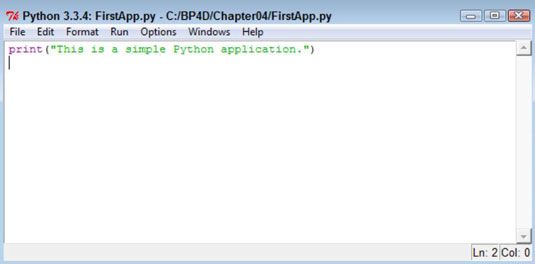Cómo crear su primera aplicación python
Es hora de crear su primera aplicación Python. Su ventana inicial Python Shell no va a trabajar para crear una aplicación, por lo que puede comenzar mediante la creación de una nueva ventana de edición para la aplicación. Usted escribe los comandos necesarios y después de guardar el archivo en el disco.
Abra una nueva ventana
La ventana inicial Python Shell está muy bien para la experimentación, pero se necesita una buena, ventana Editar limpio para escribir su primera aplicación. La ventana de Python Shell es interactivo, lo que significa que te da una respuesta inmediata para cualquier comando que escribe.
La ventana de edición ofrece un entorno estático, donde se escribe comandos, guardarlos, y luego ejecutarlos después de escribir lo suficientemente comandos para crear una aplicación. Las dos ventanas sirven claramente diferentes propósitos.
Elija Archivo-Nuevo archivo para crear una nueva ventana. Se abrirá una nueva ventana. Observe que la barra de título dice Python 3.3.4 sin título en lugar de Python 3.3.4 Shell. Una ventana de Python Shell siempre tendrá la palabra " Shell " en la barra de título. Las dos ventanas también tienen algunas entradas de barra de herramientas únicas. Por ejemplo, una ventana de edición incluye el comando Ejecutar, el cual se utiliza posteriormente para probar la aplicación.
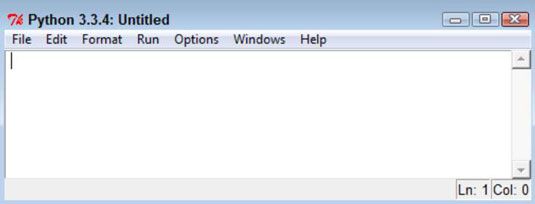
Trabajar con la ventana de edición es como trabajar con cualquier otro editor de texto. Usted tiene acceso a los comandos básicos de edición, como Copiar, Cortar y Pegar. Al pulsar Enter se desplaza a la siguiente línea en lugar de ejecutar un comando como lo haría cuando se trabaja en la ventana de Python Shell. Esto se debe a la ventana Edit es un entorno estático - uno donde se escribe comandos y guardarlos para su posterior reutilización.
La ventana de edición también proporciona comandos especiales para dar formato al texto. Lo que usted necesita saber ahora es que estos comandos de formato actúan de forma diferente a los de un editor de texto estándar, ya que ayudan a controlar la aparición de código y no de texto genérico. Muchas de las características de formato funciona automáticamente, así que no tienen que preocuparse de ellos ahora.
Por último, la ventana Edit proporciona acceso a los comandos que indican a Python para llevar a cabo los pasos del procedimiento de crear uno a la vez. Este proceso se llama corriendo la aplicación.
Al escribir el comando
Al igual que con la ventana de Python Shell, sólo tiene que escribir un comando en la ventana de edición. Para ver cómo funciona esto, el tipo impresión(. Observe que la ventana de edición le proporciona información útil acerca de la impresión() comandos. La información es un poco escueta, por lo que no puede entender ahora.
Por ahora, la palabra valor es el que usted necesita para enfocar. los impresión() comando necesita un valor antes de que pueda imprimir cualquier cosa.
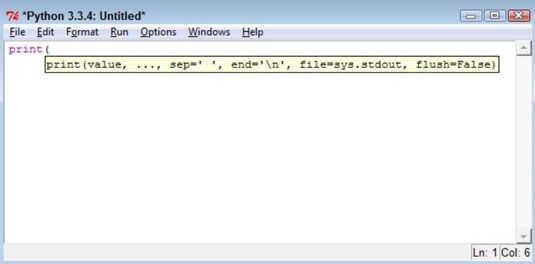
Termine el comando escribiendo " Esta es una aplicación Python sencillo "). y pulsando Enter. Esta es una de las aplicaciones más sencillas que se pueden crear utilizando Python.
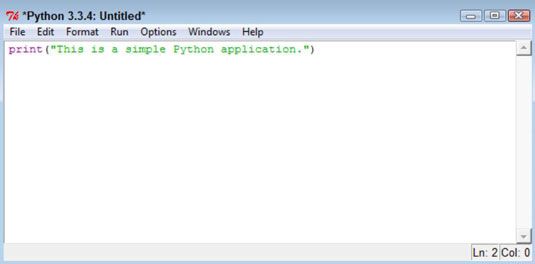
Guardar el archivo
Usted podría ejecutar la aplicación ahora si querías. Sin embargo, el ahorro de su aplicación antes de ejecutar siempre es una buena idea. De esa manera, si usted comete un error que causa Python o el sistema para congelar, por alguna razón, el código de aplicación es todavía seguro. Salvando la aplicación hace que sea más fácil para volver más tarde para determinar qué salió mal, hacer correcciones, e intente ejecutar de nuevo la aplicación.
Elija Archivo-Guardar para mostrar el cuadro de diálogo. La ventana Editar elige automáticamente la carpeta Python33 para guardar la aplicación. Sin embargo, aquí es donde el código Python reside, y guardar su código de la aplicación en la misma carpeta es una mala idea.
Si lo desea, crear una estructura de directorios con nombres similares utilizando una técnica que funciona para la plataforma que usted lo sigue.
Escribe FirstApp.py en el campo Nombre de archivo del cuadro de diálogo Guardar como y haga clic en Guardar. Su código de la aplicación se ha guardado en el disco y se puede acceder a ella en cualquier momento que quieran.
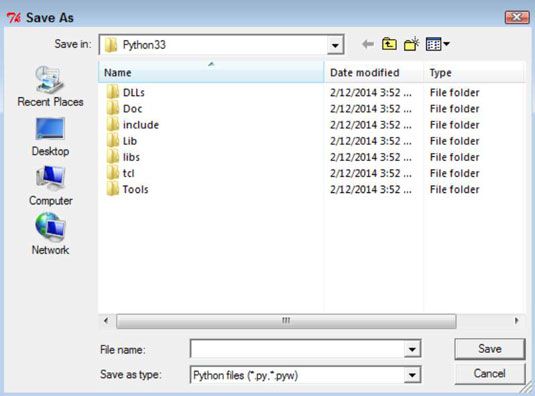
Cuando regresa a la ventana de edición, la barra de título de cambios de texto. Observe que la barra de título incluye la ruta completa de la aplicación.